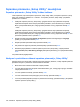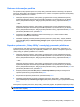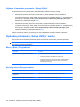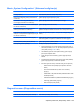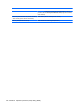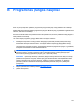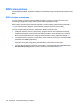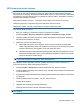Laptop User Guide - Windows 7
Table Of Contents
- Funkcijos
- Belaidis vietinis tinklas ir modemas
- Žymeklio įrenginiai ir klaviatūra
- Daugialypė terpė
- Energijos vartojimo valdymas
- Energijos vartojimo parinkčių nustatymas
- Išorinio kintamosios srovės šaltinio naudojimas
- Akumuliatoriaus energijos naudojimas
- Informacijos apie akumuliatorių radimas priemonėje „Žinynas ir palaikymas“
- Akumuliatoriaus patikrinimo įrankio naudojimas
- Likusios akumuliatoriaus įkrovos rodymas
- Kaip įdėti arba išimti akumuliatorių
- Akumuliatoriaus įkrovimas
- Akumuliatoriaus išsikrovimo laiko prailginimas
- Žemų akumuliatoriaus įkrovos lygių valdymas
- Žemų akumuliatoriaus įkrovos lygių atpažinimas
- Žemo akumuliatoriaus įkrovos lygio problemos sprendimas
- Žemo akumuliatoriaus įkrovos lygio problemos sprendimas, kai pasiekiamas išorinis maitinimo šaltinis
- Žemo akumuliatoriaus įkrovos lygio problemos sprendimas, kai pasiekiamas įkrautas akumuliatorius
- Žemo akumuliatoriaus įkrovos lygio problemos sprendimas, kai nepasiekiamas joks maitinimo šaltinis
- Žemo akumuliatoriaus įkrovos lygio problemos sprendimas, kai kompiuteryje nepavyksta išjungti sulaik ...
- Akumuliatoriaus kalibravimas
- Akumuliatoriaus energijos tausojimas
- Akumuliatoriaus laikymas
- Naudoto akumuliatoriaus utilizavimas
- Akumuliatoriaus keitimas
- Grafikos režimų perjungimas (tik tam tikruose modeliuose)
- Kompiuterio išjungimas
- Diskų įrenginiai
- Diskų įrenginių priežiūra
- Optinis diskų įrenginys
- Kompiuteryje įrengto optinio diskų įrenginio tipo nustatymas
- Optinių diskų naudojimas
- Tinkamo disko parinkimas (CD, DVD ir BD diskai)
- CD, DVD ir BD diskų leidimas
- Automatinis paleidimo funkcijos konfigūravimas
- DVD regiono nuostatų keitimas
- Autorių teisių perspėjimas
- Kompaktinių, DVD ir BD diskų kopijavimas
- Kompaktinio arba DVD disko kūrimas ir įrašymas
- CD, DVD arba BD disko išėmimas
- Diskų įrenginio ir įrenginio tvarkyklės trikčių šalinimas
- Optinio disko dėklas neatsidaro, kai norite išimti CD, DVD arba BD diską
- Diskas nepasileidžia automatiškai
- DVD filmas sustoja, peršoka ar leidžiamas netvarkingai
- DVD filmas nerodomas papildomame monitoriuje
- Disko įrašymo procesas neprasideda arba sustoja nepasibaigęs
- Paleidus DVD diską „Windows Media“ leistuvu, nėra garso arba vaizdo
- Reikia iš naujo įdiegti įrenginio tvarkyklę
- Išorinių diskų įrenginių naudojimas
- Standžiojo disko našumo gerinimas
- Standžiojo disko keitimas
- Išoriniai įrenginiai ir išorinės daugialypės terpės kortelės
- Atminties modulio pridėjimas ar keitimas
- Sauga
- Kaip apsaugoti kompiuterį
- Slaptažodžių naudojimas
- Antivirusinės programinės įrangos naudojimas
- Užkardos programinės įrangos naudojimas
- Esminių apsaugos priemonių naujinių diegimas
- Pasirinktinio saugos kabelio montavimas
- Sąrankos priemonė „Setup Utility“ (BIOS)
- Programinės įrangos naujiniai
- Atsarginių kopijų kūrimas ir atkūrimas
- Rodyklė

Sistemos informacijos peržiūra
Čia aprašoma, kaip sąrankos priemone „Setup Utility“ peržiūrėti sistemos informaciją. Jei sąrankos
priemonė „Setup Utility“ dar neatidaryta, pradėkite nuo 1 veiksmo. Jei sąrankos priemonė „Setup Utility“
jau paleista, pradėkite nuo 2 veiksmo.
1. Atidarykite sąrankos priemonę „Setup Utility“ įjungdami arba iš naujo paleisdami kompiuterį.
Apatiniame kairiajame ekrano kampe pasirodžius pranešimui „Press the ESC key for Startup
Menu“ (Paspauskite klavišą esc, kad įjungtumėte paleisties meniu), paspauskite klavišą f10.
– arba –
Atidarykite sąrankos priemonę „Setup Utility“ įjungdami arba iš naujo paleisdami kompiuterį.
Apatiniame kairiajame ekrano kampe pasirodžius pranešimui „Press the ESC key for Startup
Menu“ (Paspauskite klavišą esc, kad įjungtumėte paleisties meniu), paspauskite klavišą esc. Kai
parodomas paleisties meniu, spauskite f10.
2. Pasirinkite meniu Main (Pagrindinis). Rodoma informacija, pvz., sistemos data ir laikas,
kompiuterio identifikavimo informacija.
3. Norėdami nepakeitę parametrų išeiti iš sąrankos priemonės „Setup Utility“, rodyklių klavišais
pasirinkite Exit (Išeiti) > Exit Discarding Changes
(Išeiti neįrašius pakeitimų) ir paspauskite
klavišą enter.
Sąrankos priemonės „Setup Utility“ numatytųjų parametrų atkūrimas
Toliau aprašoma, kaip atkurti numatytuosius sąrankos priemonės „Setup Utility“ parametrus. Jei
sąrankos priemonė „Setup Utility“ dar nepaleista, pradėkite nuo 1 veiksmo. Jei sąrankos priemonė
„Setup Utility“ jau paleista, pradėkite nuo 2 veiksmo.
1. Atidarykite sąrankos priemonę „Setup Utility“ įjungdami arba iš naujo paleisdami kompiuterį.
Apatiniame kairiajame ekrano kampe pasirodžius pranešimui „Press the ESC key for Startup
Menu“ (Paspauskite klavišą esc, kad įjungtumėte paleisties meniu), paspauskite klavišą f10.
– arba –
Atidarykite sąrankos priemonę „Setup Utility“ įjungdami arba iš naujo paleisdami kompiuterį.
Apatiniame kairiajame ekrano kampe pasirodžius pranešimui „Press the ESC key for Startup
Menu“ (Paspauskite klavišą esc, kad įjungtumėte paleisties meniu), paspauskite klavišą esc. Kai
parodomas paleisties meniu, spauskite f10.
2. Rodyklių klavišais pasirinkite Exit (Išeiti) > Load Setup Defaults (Nustatyti numatytuosius
sąrankos parametrus) ir paspauskite klavišą enter.
3. Kai parodomas sąrankos patvirtinimas, spauskite klavišą enter.
4. Norėdami įrašyti pakeitimus ir išeiti iš są
rankos priemonės „Setup Utility“, rodyklių klavišais
pasirinkite Exit (Išeiti) > Exit Saving Changes (Išeiti įrašius pakeitimus), po to paspauskite klavišą
enter.
Numatytosios sąrankos priemonės „Setup Utility“ parametrai įsigalios, kai paleisite kompiuterį iš naujo.
PASTABA: atkūrus numatytuosius gamyklinius parametrus, slaptažodžio, saugos ir kalbos
parametrai liks nepakitę.
Sąrankos priemonės „Setup Utility“ naudojimas 103